Avtor Suprija Prabhu
Ko je Microsoft zagnal operacijski sistem Windows, je ohranil privzeto ozadje za ozadje prijavnega zaslona. Če vam je med prijavo v prenosni računalnik dolgčas gledati isto ozadje, obstaja način, da spremenite ozadje prijavnega zaslona s katero koli sliko, ki jo želite. Poglejmo si torej v članku, kako spremeniti ozadje prijavnega zaslona v sistemu Windows 11
Sledite korakom za nastavitev ozadja prijavnega zaslona v sistemu Windows 11
Korak 1: Pojdi na namizje
Z desno tipko miške kliknite namizje
Izberite Prilagodite iz kontekstnega menija.

2. korak: Na strani Personalizacija
Kliknite Zaklenjen zaslon na desni strani, kot je prikazano spodaj.

3. korak: Na strani zaklenjenega zaslona
Kliknite Reflektor za Windows v Prilagodite svoj zaklenjen zaslon možnost ogleda spustnega seznama, kot je prikazano spodaj.

4. korak: Nato izberite Slika s spustnega seznama, kot je prikazano spodaj.
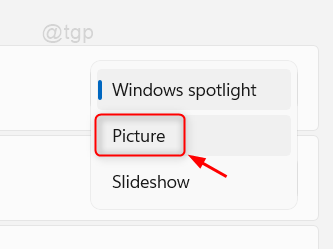
5. korak: Ko izberete Slika, se na strani pod njo pojavi še en razdelek.
Izberete lahko katero koli sliko iz Nedavnih slik ali kliknete
Brskajte po fotografijah gumb za izbiro poljubne slike iz sistema.
6. korak: Ko izberete sliko
Vidite, da je bil prikaz slike na zaklenjenem zaslonu spremenjen na strani Personalizacija.

Nato lahko pritisnete Win + L tipke skupaj na tipkovnici za zaklepanje prenosnika.
Zdaj lahko vidite, da je slika, ki ste jo izbrali, prikazana kot ozadje zaklenjenega zaslona na vašem prenosnem računalniku.
To je vse ljudje!
Upam, da se vam je ta članek zdel zanimiv in koristen.
Prosimo, pustite nam komentarje spodaj.
Hvala za branje!


